ترجمات Netflix CC على Apple TV – قم بتشغيلها أو إيقاف تشغيلها
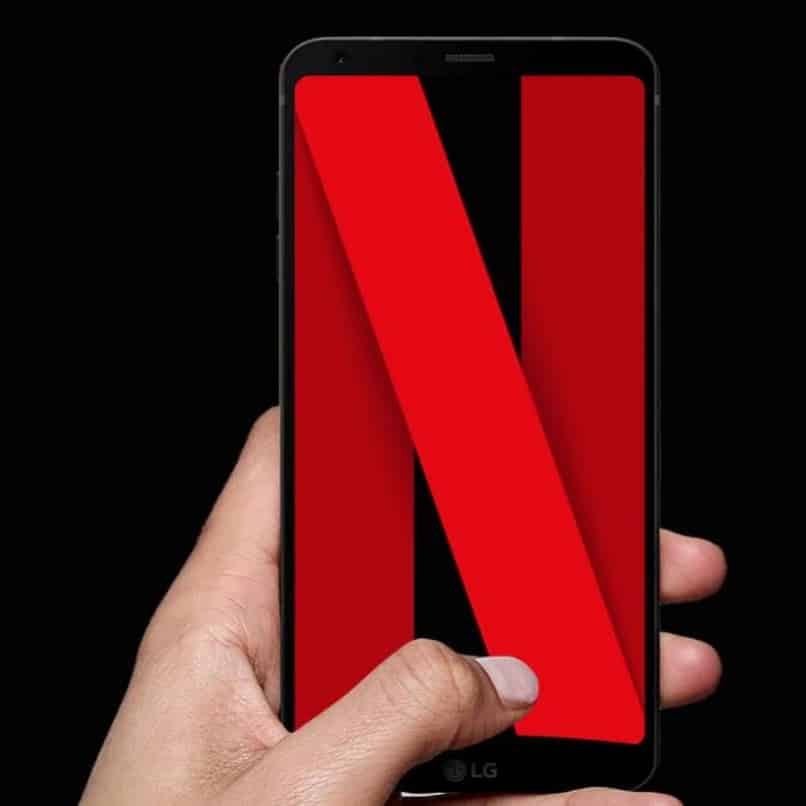
كيف يمكنني تنشيط أو وضع ترجمات Netflix CC على Apple TV ؟ ما الخطوات التي يجب علي اتباعها لإعداد ترجمات Netflix على جهاز Apple TV الخاص بي؟ ما هي الترجمات المصاحبة وكيف يمكنني تمكينها؟
إذا كنت لا تعرف ما هو Apple TV وكيف يعمل ، فهذا هو المولود الجديد في عائلة Apple. إنه جهاز استقبال رقمي يهدف إلى إعادة إنتاج جميع أنواع محتوى الوسائط المتعددة. يمكن أن يتراوح هذا المحتوى من خدمة الأفلام والمسلسلات من Apple TV إلى خدمات مثل iTunes أو YouTube أو Spotify أو Netflix.
إن الاستمتاع ببرمجة Netflix على جهاز Apple TV الخاص بك أمر بسيط للغاية. أيضًا ، بفضل التكنولوجيا المتقدمة التي يستخدمها جهاز Apple TV ، يمكنك تشغيل التسميات التوضيحية لـ Netflix CC أو إيقاف تشغيلها أو تشغيلها.
كيف تضع الترجمة على Apple TV؟
تتمثل الخطوة الأولى لتشغيل Netflix CC Closed Captioning أو إيقاف تشغيله أو تشغيله على Apple TV في تنزيل Netflix وتثبيته على Apple TV الخاص بك. يمكنك تنزيل خدمة الأفلام بعد إعداد شبكتك المنزلية على جهاز Apple TV.
ثم يجب عليك إدخال حسابك بالبريد الإلكتروني وكلمة المرور. بمساعدة جهاز التحكم عن بعد أو الجهاز المحمول ، يجب أن تذهب إلى قسم “عام” ، حيث ستظهر سلسلة من الخيارات ، من بينها يجب تحديد “إمكانية الوصول”.
بمجرد أن تكون في “إمكانية الوصول” ، ستتمكن من إدخال “تمكين وتهيئة الشرح المغلق لضعاف السمع”. هناك طريقة أخرى يمكن أن يظهر بها هذا الخيار وهي “تمكين وتهيئة الترجمات المصاحبة أو CC أو SDH”. في هذا يمكنك اختيار اللغة التي تريد أن تظهر الترجمة بها.

إذا كان لديك جهاز Apple TV من الجيل 4K ، فيمكنك أيضًا الوصول إلى إعدادات التسميات التوضيحية المغلقة. بمجرد تشغيل ميزة التسمية التوضيحية المغلقة لبرمجة Netflix ، يمكنك إيقاف تشغيلها بالنقر فوق مربع “إيقاف التشغيل”.
كيفية جعل الترجمة تبدو أكبر على Netflix
بمجرد أن تتمكن من وضع الترجمات بأي لغة وتشغيلها أو إيقاف تشغيلها أو وضعها على جهاز Apple TV الخاص بك ، ستتمكن من تغيير أسلوبها وحجمها ومظهرها. سيعتمد هذا على نوع جهاز Apple TV الذي تستخدمه.
لتغيير مظهر ترجمات Netflix وحجمها ونمطها ولونها وموضعها على Apple TV 2 أو Apple TV 3 ، يجب أن يكون لديك إصدار برنامج محدث. يجب أن يكون هذا الإصدار 5.0 أو أعلى.
يمكنك البدء في تكوينها بالذهاب إلى قسم “الإعدادات” والنقر على الخيار “عام”. في “عام” ، سيتم عرض سلسلة من الخيارات ، من بينها يجب عليك تحديد “تنشيط وتهيئة الترجمات الاختيارية للأشخاص الذين يعانون من إعاقات سمعية”.
في هذا القسم ، يمكنك تعديل النمط والحجم والطباعة والموقع (أعلى الشاشة أو أسفلها). تذكر دائمًا حفظ الإعدادات بمجرد الانتهاء من التحرير.
من ناحية أخرى ، إذا كان لديك جهاز Apple TV 4K ، فإن تكوين مظهر الترجمة متشابه إلى حد كبير ، والفرق هو أنك تحتاج إلى تثبيت وتشغيل tvOS 9.0 أو أعلى.
من بين الميزات الجديدة المضمنة في Apple TV 4 أنه يمكنك تخصيص مظهر الترجمة. بالإضافة إلى الوظائف الأخرى التي ستساعد الأشخاص ذوي الإعاقات السمعية أو البصرية على الاستمتاع بأفضل شكل من أشكال الفيلم أو المسلسل .
قم بتغيير لغة الترجمة بسهولة على Apple TV الخاص بك
إذا كان لديك Apple TV 4K أو HD ، فإن تغيير لغة الترجمة أمر يمكنك القيام به دون مشاكل. ما عليك سوى تمرير إصبعك لأسفل على جهاز التحكم عن بُعد وتحديد “ترجمات”. بعد ذلك ، سيتعين عليك تحديد اللغة التي تريد رؤية الترجمة بها. وبنفس الطريقة ، يمكنك تنشيط وإلغاء تنشيط الترجمة على Apple TV الخاص بك بسهولة وبسرعة.
قم بتخصيص ترجمات حساب Netflix الخاص بك خطوة بخطوة
سنقوم بتخصيص ترجمات حساب Netflix الخاص بنا من مستعرض ويب ، بحيث تنعكس التغييرات في أي جهاز نتصل به. العملية بسيطة للغاية ، ما عليك سوى اتباع الخطوات التالية:
- سنصل إلى حساب Netflix الخاص بنا من مستعرض ويب .
- سنختار ملفنا الشخصي .
- في “ظهور الترجمات” سنختار “تغيير”.
- تحرير / تخصيص مظهر ومظهر خيارات الترجمة.
- احفظ التغييرات .
- انتقل إلى تطبيق Netflix على الجهاز الذي تختاره .
في حالة أجهزة التلفزيون ، سيتعين علينا اتباع المسار التالي في تطبيق Netflix: “الإعدادات”> “الحصول على المساعدة”> “إعادة التحميل” حتى تكون التغييرات متاحة بهذه الطريقة.
كيفية استخدام الصوت البديل للصم على Netflix
على أجهزة Apple TV ، من السهل جدًا تشغيل الصوت البديل لضعاف السمع. يتم ذلك من خلال قسم “إمكانية الوصول” الذي سنجده في القائمة “العامة” لحساب Netflix الخاص بنا. من ناحية أخرى ، يمكننا أيضًا تنشيطه مباشرةً باستخدام جهاز التحكم عن بُعد الخاص بجهاز Apple TV الخاص بنا.
لهذا سيتعين علينا الدخول إلى حساب Netflix الخاص بنا وتحديد فيلم أو مسلسل نفضله. وبالمثل ، سيتعين علينا تنفيذ الخطوات التالية وفقًا لطراز Apple TV .
في طرازات Apple TV 2 و 3 ، سيتعين علينا الضغط باستمرار على الزر المركزي لجهاز التحكم عن بُعد الخاص بنا. أثناء وجودنا في طرازي Apple TV 4 و 4K ، سيتعين علينا الانزلاق لأسفل على جهاز التحكم عن بعد. سيؤدي هذا إلى إظهار قائمة أعلى الشاشة أو أسفلها حيث سنختار “حوار” .
ستظهر خيارات اللغة المتاحة والصوت البديل. بهذه الطريقة يمكننا تنشيط وإلغاء تنشيط وظيفة Netflix هذه.
مشاكل شائعة
في حالة تعذر تشغيل Netflix CC أو إيقاف تشغيله أو وضع ترجمات مصاحبة على Apple TV ، فهناك العديد من الحلول التي يمكنك تطبيقها. الطريقة الرئيسية والأكثر فاعلية هي التي أوصت بها شركة Netflix نفسها.

يتكون هذا من إعادة تشغيل الشبكة المنزلية ، لذلك يجب عليك فصل الشبكة المنزلية الخاصة بك وجهاز Apple TV لمدة دقيقتين تقريبًا. يجب عليك بعد ذلك إعادة توصيل كل جهاز.
وبالمثل ، يوصى بإعادة تشغيل خدمة الإنترنت الخاصة بك. للقيام بذلك ، عليك فقط إيقاف تشغيل المودم والموجه اللاسلكي لمدة دقيقتين أخريين. بهذه الطريقة ، عندما تدخل Netflix مرة أخرى ، سيتم تمكين الترجمة بالفعل.






